2 schnelle Methoden zum Abspielen von Spotify auf dem Google Home-Lautsprecher
Während Google (YouTube Music ist Googles wichtigste Marke für Musik-Streaming) und Spotify sind Konkurrenten im Bereich der Musik-Streaming-Dienste, sie arbeiten zusammen, um Ihnen das Hören von Spotify auf Googles Smart-Lautsprechern zu ermöglichen. Die Integration von Spotify mit Google-Startseite eröffnet Musikliebhabern eine Welt voller Möglichkeiten. In diesem Artikel werden wir untersuchen, wie Sie Spielen Sie Spotify auf Google Home. Sie können nicht nur Ihre Lieblingssongs aus der riesigen Bibliothek von Spotify genießen, sondern auch die nahtlose Integration von Google Home nutzen, um Ihr Hörerlebnis zu verbessern.
Inhaltsverzeichnis Methode 1. Spotify-Konto mit Google Home verknüpfenMethode 2. Spielen Sie Spotify werbefrei auf Google Home ohne PremiumWarum spielt Google Home meine Spotify-Playlist nicht ab?Zusammenfassung
Methode 1. Spotify-Konto mit Google Home verknüpfen
Kann ich Spotify auf Google Home abspielen? Sobald Sie Spotify auf Ihrem Google Home eingerichtet haben, können Sie Google Home glücklicherweise als normalen Bluetooth-Lautsprecher verwenden und den gewünschten Song auf Ihrem Telefon abspielen. Und noch besser: Alle kostenlosen und Spotify Premium-Nutzer können ihr Konto mit Google Home verknüpfen. Das geht ganz einfach. Sie müssen nur Folgendes befolgen:
Spotify mit Google Home verknüpfen
Schritt #1. Laden Sie die Google Home-App auf Ihr Android- oder iOS-Smartphone herunter und öffnen Sie sie, falls Sie sie noch nicht haben.
Schritt #2. Tippen Sie auf der Startseite oben links auf +, scrollen Sie dann nach unten zu Google Assistant-Dienste und wählen Sie Musik.
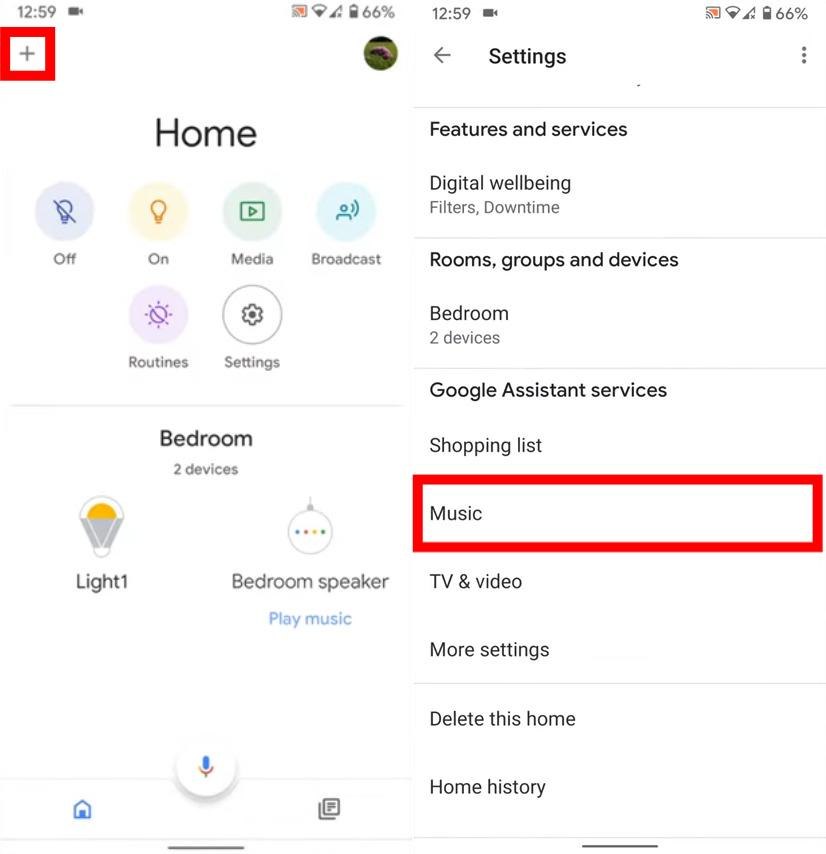
Schritt #3. Wählen Sie Spotify aus der Liste der verfügbaren Dienste. Sobald Sie Spotify ausgewählt haben, werden Sie von der Anwendung aufgefordert, Ihr Spotify-Konto zu verknüpfen.
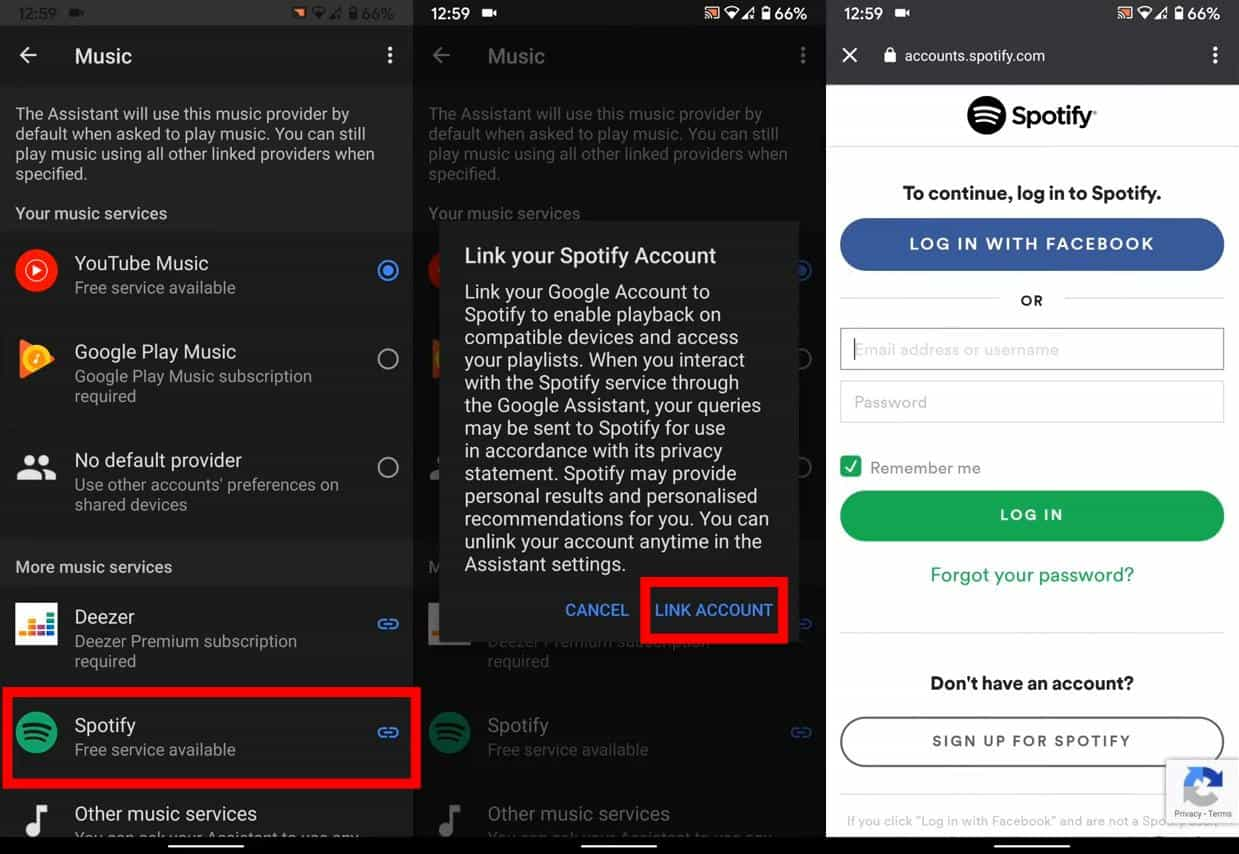
Schritt #4. Anschließend müssen Sie zustimmen, Google bestimmte Berechtigungen zu erteilen. Klicken Sie unten auf der Seite auf die große grüne Schaltfläche „Zustimmen“, um fortzufahren.
Schritt #5. Nachdem Sie die obigen Schritte ausgeführt haben, wird Spotify im Musikbildschirm in den Abschnitt „Ihre Musikdienste“ verschoben, wo Sie es als Standardoption auswählen können. Wenn Sie zu einem anderen Musikdienst wechseln möchten, tippen Sie unter Spotify auf „Verknüpfung aufheben“ und heben Sie die Verknüpfung Ihres Kontos auf.
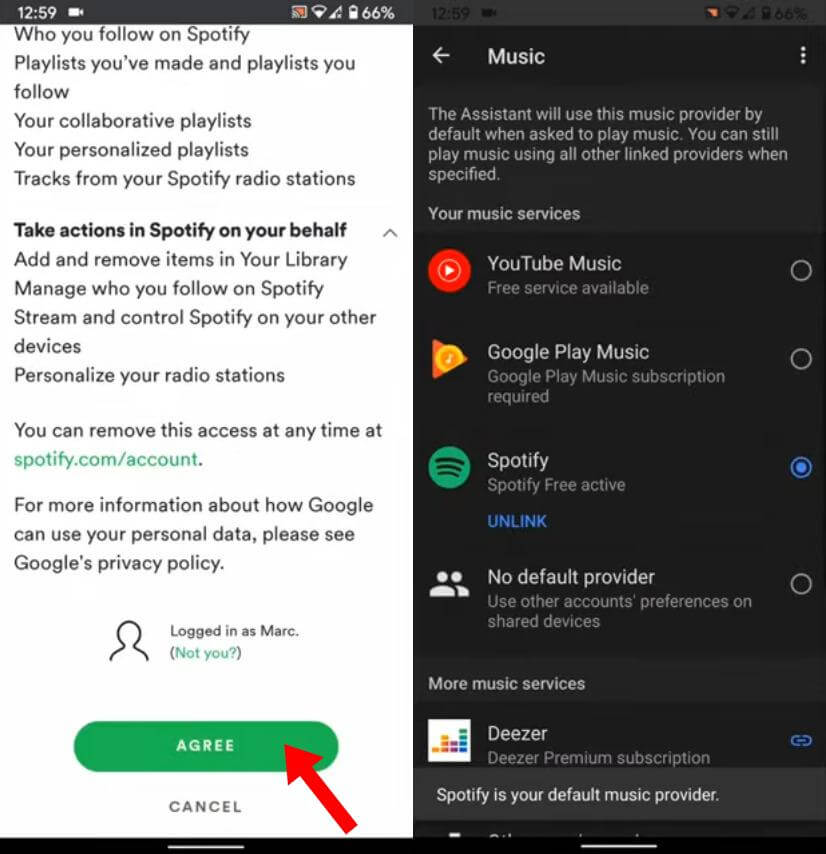
Spielen Sie Spotify-Musik mit Sprachbefehlen auf Google Home ab
Sind Sie bereit, Spotify auf Google Home abzuspielen? Nachdem Sie Ihr Konto verknüpft haben, ist Spotify der Standard-Musikanbieter. Jetzt ist es an der Zeit, das Beste aus Ihrem Spotify auf den intelligenten Lautsprechern von Google Home herauszuholen. Wenn Sie nicht wissen, wie Sie Google Assistant bitten können, Spotify abzuspielen, können Sie die folgenden Sprachbefehle ausprobieren:
- Hey Google, spiel etwas Hip-Hop-Musik
- Hey Google, spiele [Name des Lieds/Albums/der Playlist]
- Hey Google, spiel das neue Album von The Weeknd
- Hey Google, stopp/überspringe das Lied
- Hey Google, spiele meine Playlist in zufälliger Reihenfolge
- Hey Google, Lautstärke hoch/runter
- Hey Google, wer singt dieses Lied
- Hey Google, wann ist dieses Album erschienen
- ......
Methode 2. Spielen Sie Spotify werbefrei auf Google Home ohne Premium
Wenn Sie Spotify mit einem kostenlosen Konto auf Google Home abspielen, wird Ihr Musikerlebnis auf Ihrem Smart Speaker durch eingeschränkte Funktionen unterbrochen. Beispielsweise könnten Sie und Ihre Gäste plötzlich Werbung für Duschgel hören, wenn Sie mit Google Home eine Party-Playlist von Spotify abspielen.
Wie kann ich Spotify-Musik ohne Werbung auf Google Home abspielen? Der einfachere Weg ist ein Upgrade auf Spotify Premium, da es ein werbefreies Hörerlebnis bietet. Im Juli 2024 erhöhte Spotify jedoch den Preis seiner Premium-Pläne, ohne eine Hi-Fi-Funktion anzubieten. Ihre monatliche Spotify-Rechnung wird steigen und lohnt es sich immer noch, Spotify Premium zu verwenden? Um werbefreies Spotify ohne Premium auf Google Home-Geräten abzuspielen, dürfen Sie nicht verpassen AMusicSoft Spotify Music Converter.
Diese App kann das Entfernen des DRM-Schutzes und kann Konvertieren Sie die Spotify-Songs in unterstützte Formate, wobei die Originalqualität der Titel erhalten bleibt und sogar die ID3-Tags und Metadateninformationen erhalten bleiben. Danach können Sie alle Spotify-DRM-freien Downloads erhalten und Spotify für immer kostenlos offline auf allen Ihren Geräten hören. Sie können sie auch auf Ihr Mobiltelefon hochladen und Ihr Google Home-Gerät über Bluetooth mit Ihrem Telefon koppeln. Dann können Sie Google bitten, lokale Musik von Ihrem Mobiltelefon ohne Werbung abzuspielen.
Kostenlos herunterladen Kostenlos herunterladen
So verwenden Sie AMusicSoft Spotify Music Converter:
Schritt #1. Nach der Installation müssen Sie Ihr AMusicSoft öffnen Spotify Music Converter auf Ihrem PC installiert. Sobald Sie sich im Hauptbildschirm befinden, müssen Sie die Spotify-Wiedergabeliste importieren, die Sie konvertieren und herunterladen möchten.

Schritt #2. Nach dem Hochladen müssen Sie ein unterstütztes Format aus den in der Liste der Ausgabeformate der App aufgeführten auswählen. Durch das Definieren eines Ausgabeordners können Sie auch alle heruntergeladenen Spotify-Songs problemlos anzeigen.

Schritt #3. Die Konvertierung und DRM-Entfernung dauert nur wenige Minuten. Sie müssen nur warten, bis dieser Vorgang abgeschlossen ist, um die konvertierten Dateien endlich für das Streaming bereit zu haben!

Spielen Sie Spotify-Musik über Bluetooth auf Google Home ab
In nur wenigen Minuten können Sie Spotify-Songs kostenlos online in MP3 konvertieren und diese Musik auf Mobilgeräte hochladen. Anschließend können Sie Ihr Smartphone oder Tablet über Bluetooth mit Google Home koppeln und Spotify-Downloads ganz einfach direkt von Ihrem Gerät auf den Smart Speaker streamen. So können Sie Spotify über Bluetooth ohne Werbung auf Google Home abspielen:
Schritt #1. Verbinden Sie Ihr Mobiltelefon mit Ihrem Computer. Übertragen Sie diese DRM-freien Spotify-Songs darauf.
Schritt #2. Öffnen Sie die Google Home-App auf Android oder iOS. Tippen Sie oben rechts oder im linken Menü auf die Schaltfläche „Geräte“. Tippen Sie für den Google Home-Lautsprecher, den Sie koppeln möchten, oben rechts auf der Karte auf die Aktions-Überlaufschaltfläche und wählen Sie „Einstellungen“. Scrollen Sie nach unten und tippen Sie auf „Gekoppelte Bluetooth-Geräte“. Tippen Sie dann unten rechts auf „Kopplungsmodus aktivieren“.
Schritt #3. Jetzt ist es Zeit, Ihr Google Home mit Ihrem Mobilgerät zu koppeln.
- Unter Android: Öffnen Sie die Bluetooth-Einstellungen auf Ihrem Telefon und suchen Sie nach dem Google Home-Lautsprecher, der in der Google Home-App mit dem Namen angezeigt wird, den Sie ihm zugewiesen haben.
- Unter iOS: Öffnen Sie die Einstellungen auf Ihrem iPhone und tippen Sie auf Bluetooth. Scrollen Sie nach unten, um „Verfügbare Geräte“ anzuzeigen. Tippen Sie auf Ihr Google Home-Gerät. Obwohl es einen Moment dauern kann, werden Ihre Geräte gekoppelt.
Nachdem Sie Ihr Mobilgerät mit Google Home gekoppelt haben, funktioniert es wie jeder andere Bluetooth-Lautsprecher. Sie können DRM-freie Spotify-Songs oder lokal gespeicherte Musik von Ihrem Mobilgerät abspielen.
Warum spielt Google Home meine Spotify-Playlist nicht ab?
Es ist wirklich ärgerlich und ärgerlich, wenn Sie Spotify nicht auf Google Home abspielen können, nicht wahr? Waren Sie schon einmal in einer solchen Situation? Was haben Sie getan, um das Problem zu beheben? Oder denken Sie immer noch darüber nach, wie Sie das Problem beheben können? Wenn Sie feststellen, dass sich Ihr Google Home nicht so verhält, wie es sollte, befolgen Sie diese Tipps, um die Probleme zu beheben.
- Starten Sie Ihren Google Home-Lautsprecher neu
- Aufheben/Verknüpfen Ihres Spotify-Kontos
- Versuchen Sie es mit einer anderen Musikquelle
- Casting stattdessen mit Google Home
- Versuchen Sie, den Cache Ihres Telefons zu leeren
Zusammenfassung
Es ist ganz einfach, Spotify auf Google Home zu spielen! Sogar das Verknüpfen und Aufheben der Verknüpfung ist einfach zu befolgen und durchzuführen. Außerdem können Sie sich immer auf solche Tools verlassen AMusicSoft Spotify Music Converter vor allem, wenn Sie keine Unterbrechungen beim Streaming über Ihre kostenlose Version wünschen.
Menschen Auch Lesen
- Wie kann man Spotify auf Twitch abspielen?
- So spielen Sie Spotify beim Spielen auf der PS4 ab (die 3 neuesten Möglichkeiten)
- Wie kann ich Spotify auf der Xbox 360 hören? Funktioniert 100 %
- Die 3 besten Möglichkeiten, Spotify auf Xbox One abzuspielen (vollständiges Tutorial)
- Wie spielt man Spotify-Musik auf Amazon Echo- und Alexa-Geräten ab?
- So spielen Sie Spotify-Musik auf Fitbit Versa mit/ohne Premium ab
- 3 Methoden zum Abspielen von Spotify auf Apple TV HD/4K/1./2./3. Generation
Robert Fabry ist ein begeisterter Blogger und Technik-Enthusiast. Vielleicht kann er Sie mit ein paar Tipps anstecken. Außerdem hat er eine Leidenschaft für Musik und hat zu diesen Themen für AMusicSoft geschrieben.